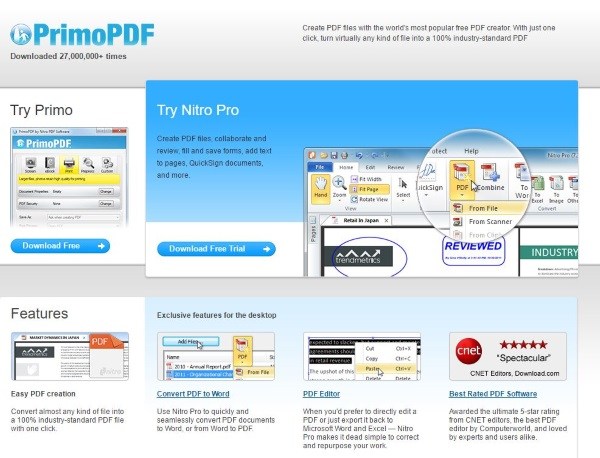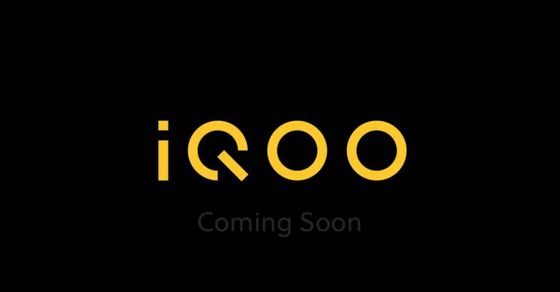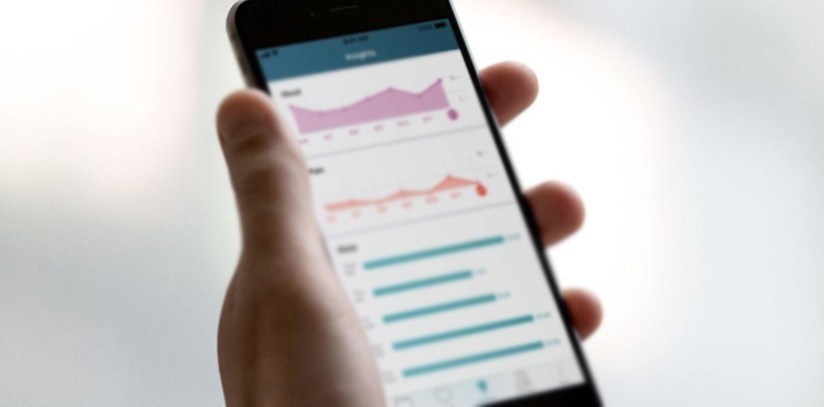Cara mengurangi ukuran file PDF [A Few Free Options]
![Cara mengurangi ukuran file PDF [A Few Free Options] 1](http://applexgen.com/wp-content/uploads/2020/04/Cómo-reducir-el-tamaño-de-un-archivo-PDF-A-Few.jpg)
Jika Anda secara teratur bekerja dengan file PDF, Anda akan tahu betul seberapa cepat mereka dapat tumbuh dalam ukuran. Tambahkan hanya beberapa gambar, teks khusus, dan beberapa hyperlink dan file akan tumbuh secara eksponensial. Sebagai seseorang yang telah menulis lusinan eBuku dalam beberapa tahun terakhir, saya tahu seberapa cepat mereka dapat tumbuh. Itu sebabnya saya menyiapkan panduan singkat ini. Jika Anda perlu mengurangi ukuran file PDF, ini adalah cara Anda melakukannya.
Keseimbangan harus dicapai antara mengurangi ukuran file yang cukup agar nyaman dan menjaga kualitas dokumen. Jika Anda bisa mendapatkan keduanya, jauh lebih baik, dan itulah yang dicapai teknik ini. Mereka semua mengurangi ukuran file tanpa mengurangi kualitas gambar, mengaburkan teks atau font khusus, atau menurunkan kualitas.
Sebenarnya, ada beberapa cara untuk mengurangi ukuran file PDF. Anda dapat menggunakan Adobe Acrobat, Anda dapat menggunakan kompresor PDF gratis, Anda dapat menggunakan situs web yang akan melakukan hal yang sama, atau Anda dapat menggunakan Pratinjau PDF yang terpasang di Mac OS X. Saya akan menunjukkan kepada Anda bagaimana cara menggunakannya. .
Kurangi ukuran file PDF menggunakan situs web kompresi PDF
Ada beberapa situs web yang akan memampatkan file PDF secara gratis. Kami menggunakan milik kami secara gratis Alat PDF yang merupakan cara mudah untuk mengurangi file PDF tanpa mengurangi kualitas terlalu banyak. Selain pengurangan file, ada berbagai alat terkait PDF di situs web, semuanya tersedia secara gratis. Ini adalah sumber yang bagus jika Anda sering bekerja dengan dokumen PDF.
Untuk mengurangi PDF:
- Arahkan ke alat kompresi pdf.
- Pilih file untuk diunggah dari komputer Anda atau salah satu dari 2 layanan cloud yang tersedia (Dropbox dan Google Drive)
- Naik dan biarkan prosesnya
- Unduh file terkompresi
Tergantung pada konten file, Anda mungkin melihat peningkatan besar dalam ukuran file atau yang kecil. Ini berfungsi baik dengan gambar datar, font standar, dan warna terbatas, tetapi juga akan bekerja dengan pengaturan lain. Jarak tempuh Anda dapat dan akan bervariasi.
Kurangi ukuran file PDF dengan Adobe Acrobat
Jika Anda cukup beruntung memiliki salinan resmi Adobe Acrobat XI atau bahkan Acrobat DC baru, Anda dapat mengurangi file PDF Anda tanpa mengurangi kualitas. Saya akan menunjukkan kepada Anda cara menyusutkan PDF menggunakan Acrobat DC karena saya harus bermain dengannya beberapa hari yang lalu.
- Buka file PDF dengan Acrobat DC.
- Buka File, Simpan sebagai PDF lain dan dioptimalkan.
- Pilih Tetap Ada di bawah Buat Kompatibel Dengan.
- Lakukan percobaan dengan kualitas kompresi JPEG hingga Anda dapat menguranginya tanpa mengurangi kualitas gambar. Kompresi bingung, jadi Anda harus menemukan level yang nyaman bagi Anda.
- Di Font, gunakan font tertanam.
- Dalam Transparansi, bereksperimen dengan transparansi dan mengurangi ukuran file. Transparansi tidak berfungsi pada semua gambar.
- Bekerja melalui objek Buang yang dapat memiliki efek besar tergantung pada konten file.
- Hapus semua yang Anda bisa dari Buang data pengguna.
- Bekerja melalui panel pembersih untuk menghapus pengaturan dan data yang tidak perlu.
- Kemudian klik OK.
Kurangi ukuran file PDF dengan Pratinjau yang terpasang di Mac OS X
Jika Anda menggunakan Mac OS X, pekerjaan Anda menjadi lebih mudah dengan adanya Pratinjau. Pratinjau memungkinkan Anda mengurangi ukuran file dengan pengurangan kualitas minimal dengan menggunakan filter ekspor.
- Buka file PDF di Pratinjau.
- Pilih File dan Ekspor.
- Pilih Kurangi ukuran file dalam filter kuarsa dan beri nama file dalam Ekspor Sebagai.
- Pilih Simpan.
Tidak banyak yang bisa dikatakan tentang seberapa besar ukuran file berkurang, tetapi prosesnya membuat salinan yang dapat Anda periksa tanpa mempengaruhi aslinya, jadi semuanya baik-baik saja.
Apakah Anda tahu ada cara mudah lain untuk mengurangi ukuran file PDF? Beritahu kami di bawah ini jika Anda melakukannya!